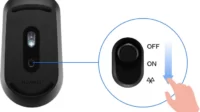Tombol Alt terdapat pada keyboard komputer. Banyak sobat yang penasaran dengan arti kegunaan dan fungsi tombol Alt tersebut. Tombol Alt umumnya digunakan pada tombol kombinasi. Biasanya digunakan sebagai fungsi tambahan. Artikel Labkom99 berikut akan menjelaskan secara detail apa arti tombol Alt? Apa fungsi tombol Alt?
Alt adalah singkatan dari Alternative dalam bahasa Inggris, dalam bahasa Indonesia artinya berpindah atau memilih. Biasa disebut tombol ubah dan tombol pengganti. Oleh karena itu tombol Alt juga berhubungan dengan switching dan seleksi.
Pada dasarnya tidak ada artinya menekan tombol Alt saja. Biasanya digabungkan dengan tombol lain untuk membentuk kombinasi tombol untuk mencapai berbagai fungsi shortcut khusus. Lalu apa fungsi dari tombol Alt?
Mengenai fungsi tombol Alt, Anda dapat menggunakan tombol Alt untuk membuka menu perangkat lunak tanpa mouse. Di keyboard komputer, tombol Alt memiliki satu tombol di kiri dan satu di kanan di keyboard.
Pada keyboard buatan Amerika, tombol di kiri dan kanan sama. Namun, pada kebanyakan keyboard Eropa, tombol Alt di sebelah kanan diberi label Al + Gr. Fungsinya mirip dengan tombol shift (tombol Shift). Tekan tombol shift dan tombol huruf secara bersamaan untuk memilih huruf besar atau kecil. Selanjutnya Mari kita lihat fungsi apa yang dimiliki tombol Alt.
1. Tombol Alt Untuk Pintasan Snapshot Universal
Dalam menjalankan permainan atau perangkat lunak aplikasi lainnya. Ketika layar yang indah muncul di layar, tekan kombinasi tombol Alt + PrintScreen pada keyboard untuk menyalin konten jendela atau kotak dialog yang sedang aktif ke clipboard.
Lalu gunakan “Brush “atau program untuk menggambar lainnya. Kemudian pilih item” Paste “di menu” untuk memunculkan gambar yang indah. Anda juga dapat meng edit gambar tersebut. Tentu saja, jika Anda hanya menekan tombol PrintScreen itu akan menjadi tangkapan layar penuh.
2. Menghentikan Proses Berjalan
Tekan kombinasi tombol Ctrl + Alt + Del untuk memunculkan kotak dialog “Close Program“, pilih proses. Lalu klik “End Task” untuk menghentikan proses dengan cepat. Dan tekan kombinasi tombol Ctrl + Alt + Del lagi untuk memulai ulang komputer.
3. Daftar Drop-Down Pop-Up
Pada kotak dialog, Anda dapat menggunakan Alt + tombol panah bawah untuk memunculkan daftar drop-down yang dipilih. Agar tidak menggerakkan mouse untuk mencari dan mengklik tombol panah bawah dari kotak daftar.
4. Properti Tampilan Cepat
Tekan kombinasi tombol Alt + Enter atau klik dua kali objek dengan tombol kiri mouse sambil menahan tombol Alt (seperti folder, file, ikon di desktop di jendela kanan Explorer, dll., Folder di kiri jendela tidak OK). Anda dapat dengan cepat membuka kotak dialog “Properties“, yang setara dengan mengklik tombol kanan mouse dan memilih “ Properties “.
5. Beralih jendela DOS
Tekan Alt + Enter kombinasi tombol untuk mengalihkan MS-DOS di jendela dan mode layar penuh.
Baca Juga :
- Tips Ampuh Mengatasi Suara Komputer yang Terputus-putus Saat Digunakan
- Cara Memperbaiki Masalah Windows 11 Tidak Bisa Hidup Setelah Masuk Mode Sleep
- Platform Trading Anda Aman atau Penipuan? Ini Cara Mengetahuinya
- BigGameSolutions Memberdayakan Agen Kasino: Pembayaran Langsung, Fleksibel, dan Global
- Tips dan Cara Merawat SSD Agar Tahan Lama dan Tetap Optimal
6. Aktifkan Perintah Operasi
Tekan tombol Alt untuk mengaktifkan bilah menu dari jendela aktif, dan buat menu pertama di bilah menu menjadi bilah yang disorot. Dan tekan tombol Alt dan sebuah huruf untuk mengaktifkan item menu yang diwakili oleh huruf tersebut.
Seperti menekan Alt + F Anda dapat mengaktifkan menu “File” dari jendela aktif. Selain itu, di kotak dialog, tekan tombol Alt dan huruf yang digaris bawahi secara bersamaan untuk memilih opsi dan melakukan operasi terkait.
7. Menututup Aplikasi
Tekan Alt + F4 untuk menutup aplikasi apa pun dengan cara tercepat. Daripada mencari dan mengklik “X” atau “Close” di menu file atau bilah alat.
8. Beralih Aplikasi
Tahan tombol Alt, lalu tekan tombol Tab terus menerus untuk menampilkan ikon dari semua program yang sedang berjalan. Ikon serta nama program yang sedang aktif dalam kotak dialog. Lepaskan saja tombol Alt untuk beralih ke Dalam aplikasi ini, itulah yang disebut “cold switching“.
10. Fungsi Tombol Alt Membuka Menu Kontrol
Di aplikasi, tekan Alt + Spacebar untuk langsung membuka menu kontrol sistem.
11. Membaatalkan Operasi Sebelumnya
Di kotak dialog Windows XP dan di atasnya, semua operasi di kotak edit dapat dibatalkan dengan Alt + Backspace dan efeknya sama persis dengan Ctrl + Z. Fungsi ini juga berlaku untuk semua perangkat lunak pengolah kata Microsoft, seperti Notepad, Writer, WORD, dll.
Selain itu, Anda juga dapat menggunakan kombinasi tombol ini untuk membatalkan operasi file seperti pemindahan file atau penggantian nama.
12. Fungsi Tombol Alt Untuk Mengaalihkan Opsi Tambahan
Untuk pengguna tertentu yang perlu menggunakan tombol pintas opsi tambahan, tombol Alt juga dapat membantu. Misalnya, tekan tombol Alt + Shift kiri+ tombol Printscreen untuk mengganti tombol kontras tinggi. tekan tombol Alt + Shift kiri + tombol Num Lock untuk mengganti tombol mouse.
13. Fungsi Tombol Alt Untuk Edit Konten di Word
Saat memilih teks, jika Anda menekan tombol Alt dan kemudian menyeret mouse maka akan menjadi mode pemilihan kolom (jika tidak, itu akan menjadi mode pemilihan baris). Ketika Anda menyeret garis atau garis tabel, Anda tidak dapat melihat data yang akurat. Tetapi jika Anda menekannya terlebih dahulu Seret atau klik tombol Alt maka akan mendapatkan data yang akurat.